revit怎么设置参考平面,Revit如何使用参照平面辅助线
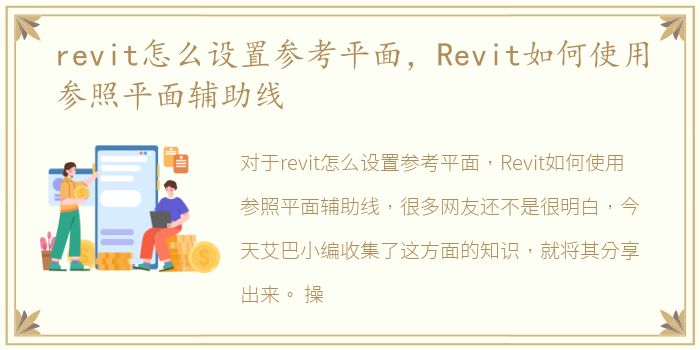
对于revit怎么设置参考平面,Revit如何使用参照平面辅助线,很多网友还不是很明白,今天艾巴小编收集了这方面的知识,就将其分享出来。
操作方法:
1.1首先,我们使用Revit打开我们绘制的平面图,将视角调整到我们需要的位置后,我们就可以开始绘制参考平面的参考线了。在Revit上方的选项卡中,选择“建筑”选项卡。在弹出选项中,右侧有“参考平面”选项。单击它以进入参考平面的辅助线图。
03确认“参考平面”命令后,我们将进入辅助线的绘制选项。在上方菜单栏的右侧,我们可以选择两种绘制模式——来直接绘制和拾取现有线条。04在平面绘图中,辅助线一般绘制在与网格有一定偏差的位置,因此我们需要在设置栏的“偏移量”栏中输入我们需要的偏移量,一般以毫米为单位。
然后,我们点击需要偏移的线,可以看到在相应的偏移位置会出现一条绿色的参考平面辅助线,并将其放置在合适的位置。再次单击以完成辅助线的放置。在绘制参考平面的辅助线后,我们可以看到该线的两段中有白色空心圆。我们可以通过鼠标拖动来调整辅助线的长度,两边都可以拉伸和缩短。
在我们有了参考平面绘制的辅助线后,我们可以选择“绘制墙”命令。在绘制墙壁时,Revit系统会自动帮助我们捕捉辅助线,以便我们更准确地绘制墙壁。参考平面绘制的辅助线与网格具有相同的捕捉状态,但它们不会被标记为网格,因此它们可以帮助我们非常轻松地绘制各种绘图,而不会干扰网格。
当我们在绘制参考平面的辅助线时,参考平面的辅助线可能会出现在我们需要的位置的对面。这时候我们可以按空格键将参考平面的辅助线调整到对面。参考平面辅助线可以帮助我们准确地绘制适当的间距,并且经常用于绘制走廊,外围楼梯,柱子等。并在适当的距离精确绘制我们需要的建筑构件,而无需添加额外的轴。
以上知识分享到此为止,希望能够帮助到大家!
推荐阅读
- 单机游戏破解游戏,单机游戏破解
- 长得像老虎的猫是什么品种,长得像孙红雷的狗狗是什么品种好养吗
- 万圣节大冒险手游游戏介绍(万圣节大冒险手游)
- 就业证明标准格式,就业证明怎么写如何写
- 如何让万能钥匙连不上自家wifi,如何在电脑上使用万能钥匙连接WiFi
- 梭子蟹的吃法大全,梭子蟹的吃法图解
- 努比亚 Z17S与荣耀V10的区别 ? 努比亚z17s参数
- ai如何用钢笔工具绘制曲线图形,AI如何用钢笔工具绘制曲线
- 空调排气方法图解文章,空调排气方法图解
- 华为手机如何关闭后台运行的程序,华为手机怎样彻底的关闭后台运行程序
- 血丝菩提怎么盘,血丝菩提包浆方法
- imessages发不出去,imessage发送不了怎么办
- 银杏木砧板怎样保养,银杏木砧板好不好,银杏木砧板怎么保养
- qq靓号怎么使用到原qq,qq靓号如何转普通号
- 西单小石虎胡同33号灵异事件
- 手机怎么扫二维码连接wifi,手机怎么扫二维码
- 手机串号怎么查小米,手机串号怎么查
- 全峰快递收费标准2018,全峰快递价格表查询
- word怎么输入分数符号,word怎么输入分数
